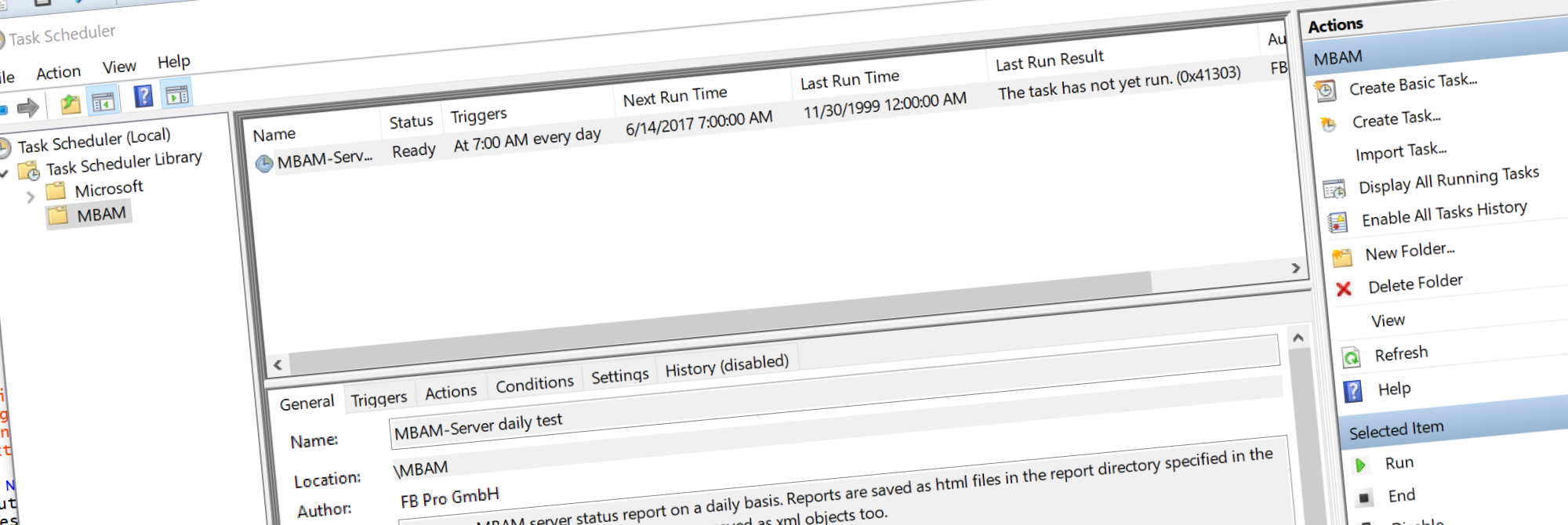Sicherheit durch größtmögliche Transparenz: So erzeugen wir auf Basis unseres MBAM Test Automation Packages einen umfassenden Report. Wir erklären hier, wie dieser Report bei der täglichen Arbeit mit der MBAM-Infrastruktur mit Windows Bordmitteln automatisch erzeugt werden kann.
Regelmäßige Reports mit dem MBAM Test Automation Package: So erstellt man sie
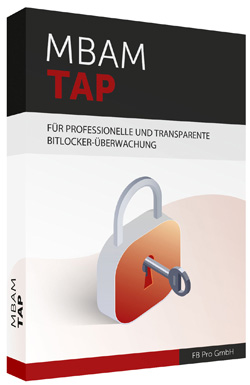 Wie man den Status eines MBAM-Servers und seiner notwendigen Dienste schnell und einfach per automatisierten Tests überwachen kann, haben wir mit unserem PowerShell-Script Get-CompleteServerStatus aus unserem kostenlosen MBAM Test Automation Package (kurz: MBAM TAP) bereits gezeigt. Wir bekommen damit einen Report über eine Vielzahl von Punkten, die zu einem reibungslosen und sicheren Betrieb von MBAM notwendig sind.
Wie man den Status eines MBAM-Servers und seiner notwendigen Dienste schnell und einfach per automatisierten Tests überwachen kann, haben wir mit unserem PowerShell-Script Get-CompleteServerStatus aus unserem kostenlosen MBAM Test Automation Package (kurz: MBAM TAP) bereits gezeigt. Wir bekommen damit einen Report über eine Vielzahl von Punkten, die zu einem reibungslosen und sicheren Betrieb von MBAM notwendig sind.
Einfacher wäre es, wenn man diesen Report nicht nur erhält, nachdem das Script per Hand ausgeführt wurde. Kein Problem: Wir haben den wichtigen Automatisierungsgedanken weitergeführt und bei unserem MBAM-Tool auch das Erstellen des Reports automatisiert.
So automatisiert man die regelmäßige Generierung eines MBAM-Reports
Im Ordner TaskScheduler innerhalb des MBAM TAP-Downloads befinden sich bereits alle nötigen Scripts, um das regelmäßige Reporting zu bewerkstelligen. Dazu muss lediglich das PowerShell-Script “Register-MbamScheduledTasks.ps1” einmal ausgeführt werden, welches einen Task mit allen notwendigen Einstellungen im TaskScheduler einträgt. Bei Aufruf des Scripts kann über den Parameter “startTime” angegeben werden, was die Startzeit des Tasks sein soll.
Nachdem diese Anpassung erfolgreich ausgeführt wurde, sorgt der Task Scheduler zukünftig dafür, dass täglich zur vorgegebenen Uhrzeit eine leicht abgewandelte Version unseres Report-Scripts einen MBAM-Report erzeugt. Warum leicht abgewandelt? Neben der bereits bekannten Möglichkeit, sich nur Fehler oder Warnungen per E-Mail zusenden zu lassen, bietet dieses Script zusätzlich die Möglichkeit, sich einen komplett generierten Report per E-Mail zusenden zu lassen. Auch dieses Script findet sich im Ordner “TaskScheduler”.
Die Konfiguration des automatisierten MBAM-Reports
Für den optimalen Einsatz müssen noch ein paar Einstellungen beim neuen Script vorgenommen werden. Diese können einfach per Copy & Paste aus dem Script für das manuelle Erstellen des Reports übertragen werden. Mehr Informationen hierzu finden sich auf unserer Produktseite zum MBAM Test Automation Package.
Hinweis: Neben den bereits dokumentierten Einstellungen ist es des Weiteren möglich, den Versandzeitpunkt des erzeugten Reports zu konfigurieren.